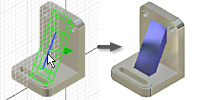
肋使用開放輪廓或封閉輪廓來建立支撐造型。指定的厚度平行於草圖平面,且正垂於草圖擠出材料。可使用草圖點,將凸轂幾何圖形放置在肋特徵上。
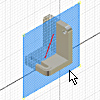
設定草圖平面,並建立輪廓幾何圖形:
- 或者,可以建立工作平面以用作草圖平面。按一下「2D 草圖」,然後按一下工作平面或平物面以設定草圖平面。
- 如果適當,使用「檢視面」重新定位草圖。
- 使用「草圖」頁籤上的指令建立一個輪廓以表示腹板造型。
接下來,定義腹板方向、厚度、範圍和其他選項:
- 在功能區中,按一下
「3D 模型」頁籤
 「建立」面板
「建立」面板
 「肋」
「肋」
 。確認已選取輪廓。如果未選取輪廓,請在其上按一下以將其選取。
。確認已選取輪廓。如果未選取輪廓,請在其上按一下以將其選取。 - 按一下
 以設定肋的方向。
以設定肋的方向。 - 按一下翻轉方向,以指定材料的擠出方向。
- 如果零件檔中有多重本體,請選取「實體」選取器以選擇參與本體。
- 如果輪廓的端點不與零件相交,則會顯示「延伸的輪廓」勾選方塊。輪廓的端點將自動延伸。如果您願意,請清除勾選方塊來建立一個肋或織網,其長度與您的輪廓長度完全相同。
- 在「厚度」方塊中,輸入肋厚度。按一下翻轉方向,以指定肋厚度的方向。
- 按一下以下其中一項來設定肋的深度:
 到下一個 使肋終止於下一個面。
到下一個 使肋終止於下一個面。  有限的 設定具體深度。輸入一個值。
有限的 設定具體深度。輸入一個值。 - 可選擇在「推拔」方塊中輸入肋或織網的推拔或拔模值。若要套用推拔值,方向必須與草圖平面互垂。
- 按一下「確定」,以建立肋或腹板。
(可選) 選取「拔模」頁籤來控制特徵上的拔模。
- 選擇保持特徵頂部或根部的厚度值。
- 指定拔模角度值。
(可選) 選取「凸轂」頁籤,以指定凸轂幾何圖形的選項。
- 若要定位凸轂,請使用「中心」按鈕或「全選」勾選方塊。依預設,會選取所有與輪廓幾何圖形相交的草圖點。
- 指定凸轂幾何圖形的直徑值。
- 指定偏移的值,它是從肋特徵頂部到凸轂特徵頂部的距離。
- 指定凸轂幾何圖形的拔模角度值。
 展示如何正垂於草圖平面建立肋
展示如何正垂於草圖平面建立肋
 展示如何使用凸轂和拔模建立肋
展示如何使用凸轂和拔模建立肋